Come convertire un documento WordPad in Microsoft Word
Varie / / April 05, 2023
Se hai un documento creato in WordPad e desideri aprirlo in Microsoft Word, dovrai prima convertirlo. Fortunatamente, questo processo è relativamente semplice e può essere eseguito in pochi semplici passaggi. In questo articolo, ti mostreremo come convertire un documento WordPad in Microsoft Word per sfruttare tutte le funzionalità avanzate e le opzioni di formattazione offerte da Word.

È importante capire che WordPad e Microsoft Word sono programmi di elaborazione testi che consentono di creare e modificare documenti. Tuttavia, ci sono alcune differenze fondamentali tra i due. Prima capiamolo prima di passare alla conversione dei file.
Differenza tra WordPad e Microsoft Word
Ci sono grandi differenze tra WordPad e Microsoft Word. Microsoft Word è un programma più potente e ricco di funzionalità che può funzionare con vari formati e opzioni di layout. Considerando che, WordPad è un programma di elaborazione testi di base con meno opzioni di formattazione e layout.
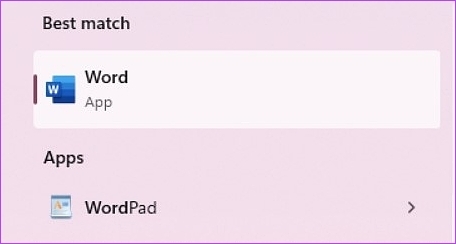
Inoltre, Microsoft Word è un prodotto commerciale che fa parte del Pacchetto Microsoft Office; cioè, devi avere una licenza per usarlo. Tuttavia, d'altra parte, WordPad è un programma gratuito incluso nel sistema operativo Windows. Ora che comprendiamo WordPad e Microsoft Word, passiamo alla comprensione dei modi per convertire WordPad in Microsoft Word.
3 modi per convertire WordPad in Microsoft Word
Esistono diversi modi per convertire i documenti WordPad in Microsoft Word. Abbiamo elencato tutti i modi possibili per farlo. Iniziamo con il modo più semplice per convertire il documento.
1. Converti un documento WordPad in Word usando WordPad
Salvare come Docx utilizzando WordPad è semplice e facile da eseguire. Segui i passaggi seguenti.
Passo 1: Apri il documento WordPad che desideri convertire in Docx.

Passo 2: Passare a File dal menu in alto.

Passaggio 3: Dal menu a discesa, seleziona Salva con nome e scegli Documento Office Open XML (*.docx).

Passaggio 4: nella finestra di dialogo Salva con nome, scegliere la posizione del file, assegnare un nome al file e finfine, fare clic sul pulsante Salva.

Ecco qua. Hai convertito con successo un documento WordPad in un file Documento di parole. Se non lo sai, puoi convertire il documento WordPad in un documento Word usando anche Microsoft Word.
2. Converti un documento WordPad in Word usando Microsoft Word
Se hai installato Microsoft Word sul tuo computer, è abbastanza semplice convertire i tuoi documenti WordPad in documenti Word. Segui i passaggi indicati di seguito.
Passo 1: individuare il documento che si desidera convertire, fare clic con il pulsante destro del mouse, selezionare Apri con e fDal menu di scelta rapida, scegli Word.
Nota: Se non vedi l'opzione Word, è probabile che Microsoft Office o Microsoft Word non siano installati sul tuo computer.
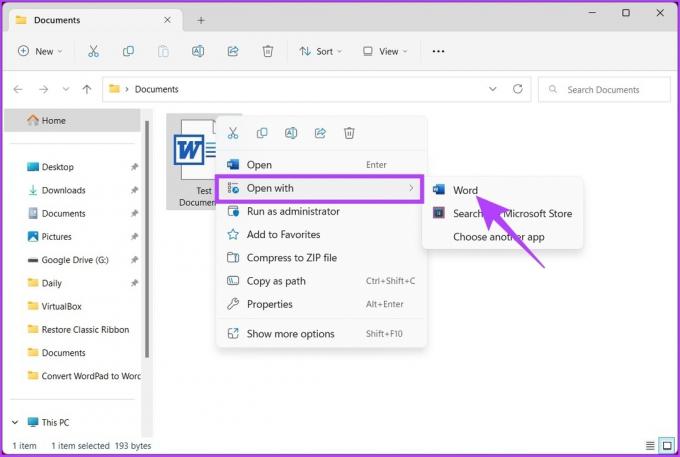
Passo 2: Passare a File dal menu in alto.

Passaggio 3: Dal riquadro di sinistra, vai a Salva con nome.
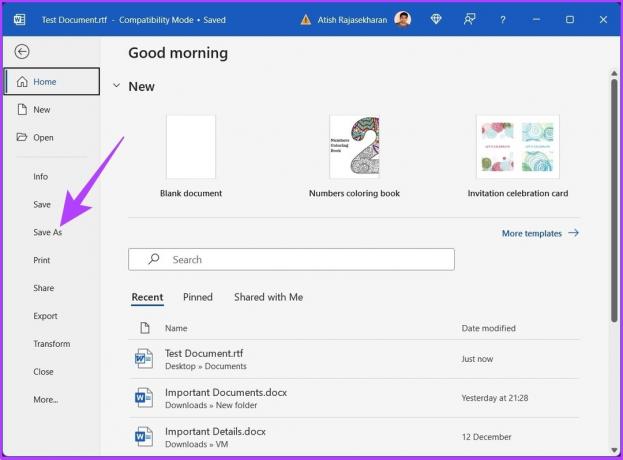
Passaggio 4: Nella schermata successiva, selezionare Documento Word (*.docx) come tipo dal menu a discesa e fare clic su Sfoglia.

Passaggio 5: Ora seleziona la posizione del file, assegnagli un nome e finfine, fare clic sul pulsante Salva.
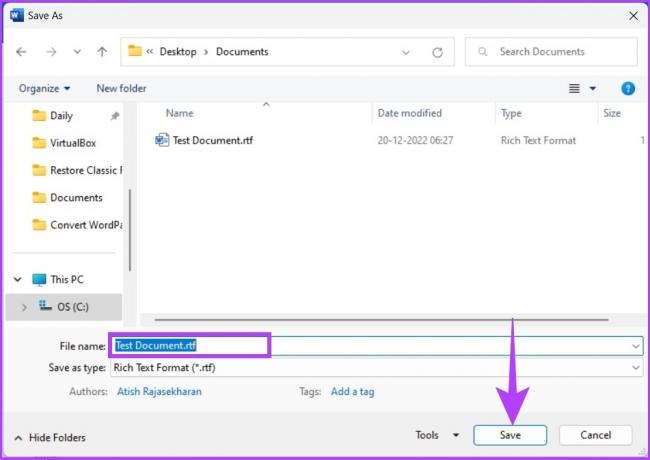
E il gioco è fatto. Hai convertito con successo un documento WordPad in un documento Word. Detto questo, se ti trovi in una situazione unica in cui non hai accesso a WordPad o Microsoft Word, il metodo successivo sarebbe d'aiuto.
3. Converti un documento WordPad in Word usando Convertitore in linea
Per questo metodo, utilizzeremo un convertitore da WordPad a Microsoft Word di terze parti. Se cerchi online, ci sono molti di questi siti web; abbiamo scelto di andare con FreeConvert in quanto ti consente di caricare fino a 1 GB di file e ha un'interfaccia utente bella e facile da usare. La parte migliore è che è gratuito. Iniziamo con i passaggi.
Passo 1: Vai al sito Web di FreeConvert utilizzando il collegamento. sotto.
Vai a FreeConvert

Passo 2: fare clic sul pulsante Scegli file.
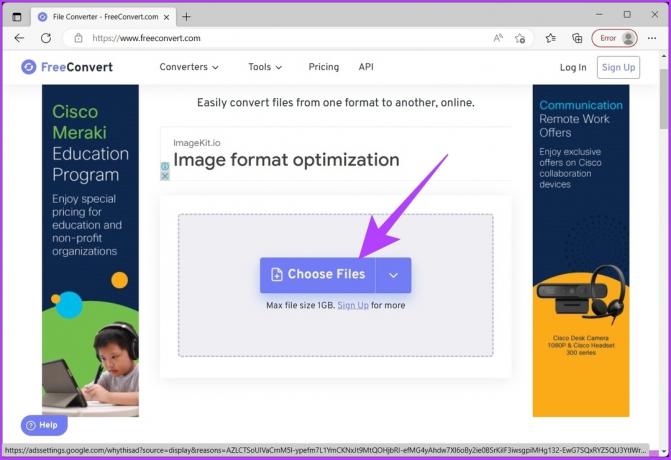
Passaggio 3: selezionare il documento WordPad dal PC e fare clic su Apri.

Passaggio 4: una volta caricato, fare clic sulle opzioni di output e selezionare l'opzione WORD.
Nota: puoi aggiungere più file e convertirli in blocco.

Passaggio 5: Fare clic sul pulsante Converti e avviare la conversione.

Passaggio 6: Una volta completate la conversione e l'elaborazione, fai clic sul pulsante Download e salva il file sul tuo PC.
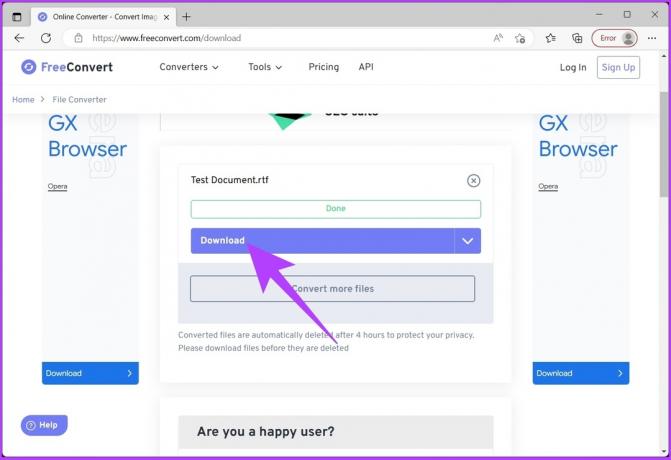
E questo è tutto. Hai convertito con successo il documento WordPad in un documento Word senza problemi.
Domande frequenti sulla conversione di documenti WordPad in Microsoft Word
In una certa misura, sì. Ma WordPad potrebbe non essere in grado di mantenere tutta la formattazione di un documento quando viene aperto e modificato al suo interno. Ciò può comportare la perdita o l'alterazione di alcune formattazioni quando il documento viene aperto in WordPad.
Lo stile del carattere predefinito di WordPad è Calibri, la dimensione del carattere predefinita è 11 punti e il colore del carattere predefinito è nero. Tuttavia, puoi modificarli utilizzando le opzioni di formattazione nella barra degli strumenti.
Converti e continua con il file
Seguendo il metodo descritto in questo articolo, puoi facilmente convertire un documento WordPad nel formato Microsoft Word, dandoti accesso a tutte le funzionalità avanzate e opzioni di formattazione che la Parola offre. Allora, cosa stai aspettando? Vai avanti e inizia a convertire i tuoi documenti WordPad.
Ultimo aggiornamento il 22 dicembre 2022
L'articolo di cui sopra può contenere link di affiliazione che aiutano a supportare Guiding Tech. Tuttavia, ciò non pregiudica la nostra integrità editoriale. Il contenuto rimane imparziale e autentico.
Scritto da
Atish Rajasekharan
Atish è un laureato in informatica e un fervente appassionato a cui piace esplorare e parlare di tecnologia, affari, finanza e startup.



